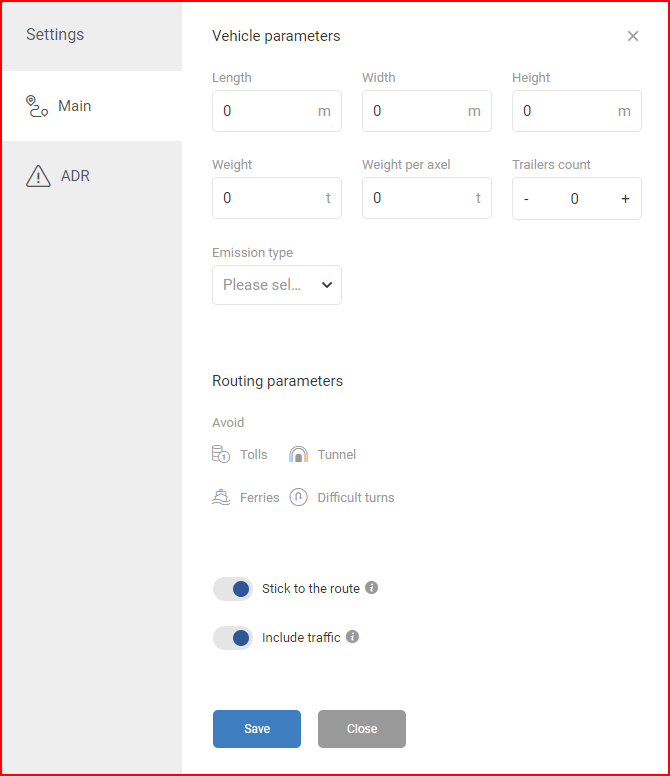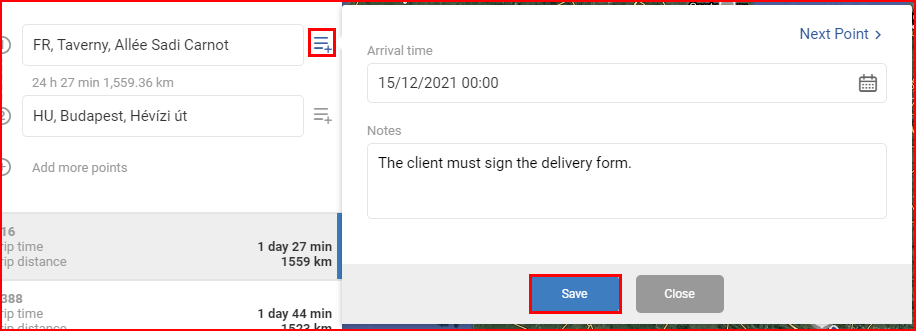Щоб почати користуватися модулем “Маршрути і завдання “, вам потрібно створити поїздку. Натисніть Створити поїзд ку у верхньому правому куті вікна, щоб створити нову поїздку. Вас буде перенаправлено на панель створення маршруту.
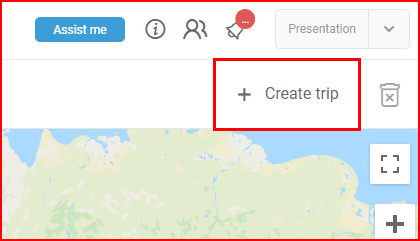
Редактор маршрутів і завдань Редактор поїздок:
Під час створення поїздки ви повинні призначити транспортний засіб і ввести назву поїздки.
По-друге, ви можете призначити водія вручну з випадаючого списку (у випадку, якщо водія ще немає в автомобілі на даний момент). Для цього, будь ласка, увімкніть “Ручне призначення”.

За замовчуванням у вас є 2 точки. 1-а точка завантаження і 2-а точка розвантаження. Ви можете змінити тип точки, натиснувши на іконку точки. Також, натиснувши на іконку (Додаткова іконка), ви відкриєте вікно деталей про точку. Додаткові деталі не є обов’язковими, але дуже рекомендовані.
Завантаження – тип точки, де ви, як диспетчер, вказуєте водієві, де він повинен забрати товар. У додатковій інформації зверніть увагу на такі важливі поля, як: “Назва компанії” – водій знатиме, що шукати, коли приїде.
Час прибуття – коли водій повинен бути в точці маршруту. Можна вибрати фіксований час прибуття або діапазон часу. Після вибору натисніть Застосувати.
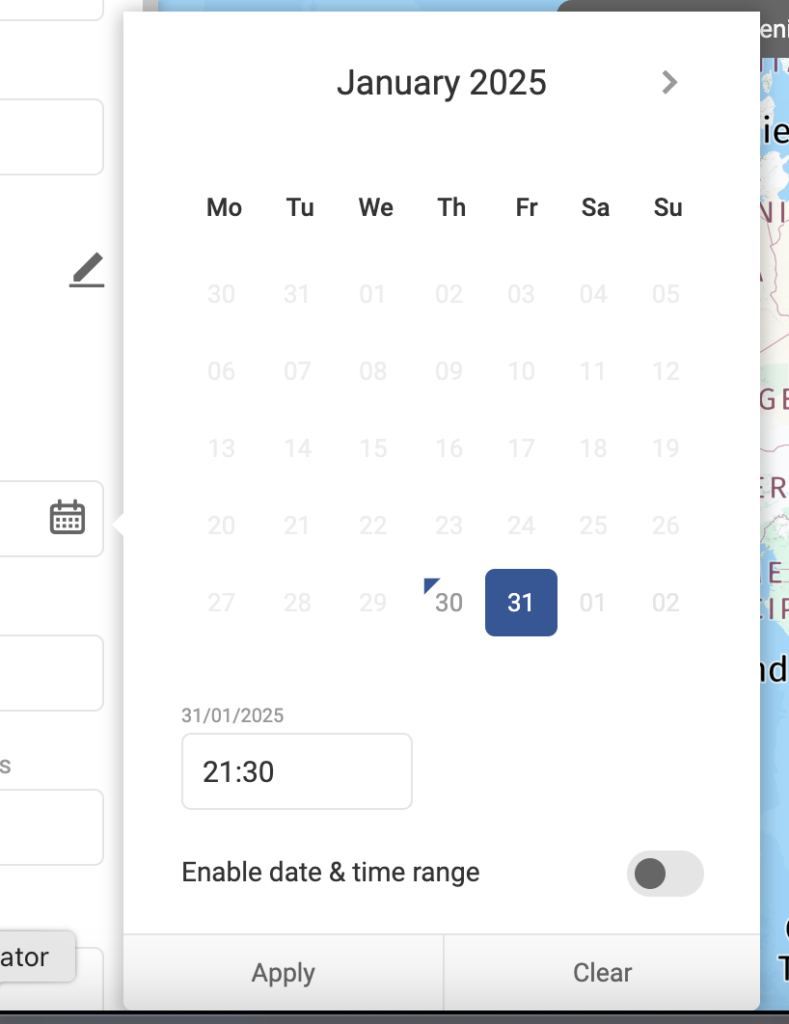
Тривалість – важливий параметр, який використовується для правильного розрахунку ETA. Тут ви маєте зазначити, скільки часу ви плануєте провести на конкретній точці маршруту.
Розвантаження – тип маршрутної точки, де ви, як диспетчер, вказуєте водієві, куди він повинен доставити товар.
Заправка – тип маршрутної точки, де ви вибираєте деталі про заправку.
Парковка – тип де
Тип та налаштування маршрутизації
Призначте транспортний засіб у верхній частині вікна ” Створити поїздку “. Натисніть на іконку Налаштування, щоб відкрити налаштування маршруту.
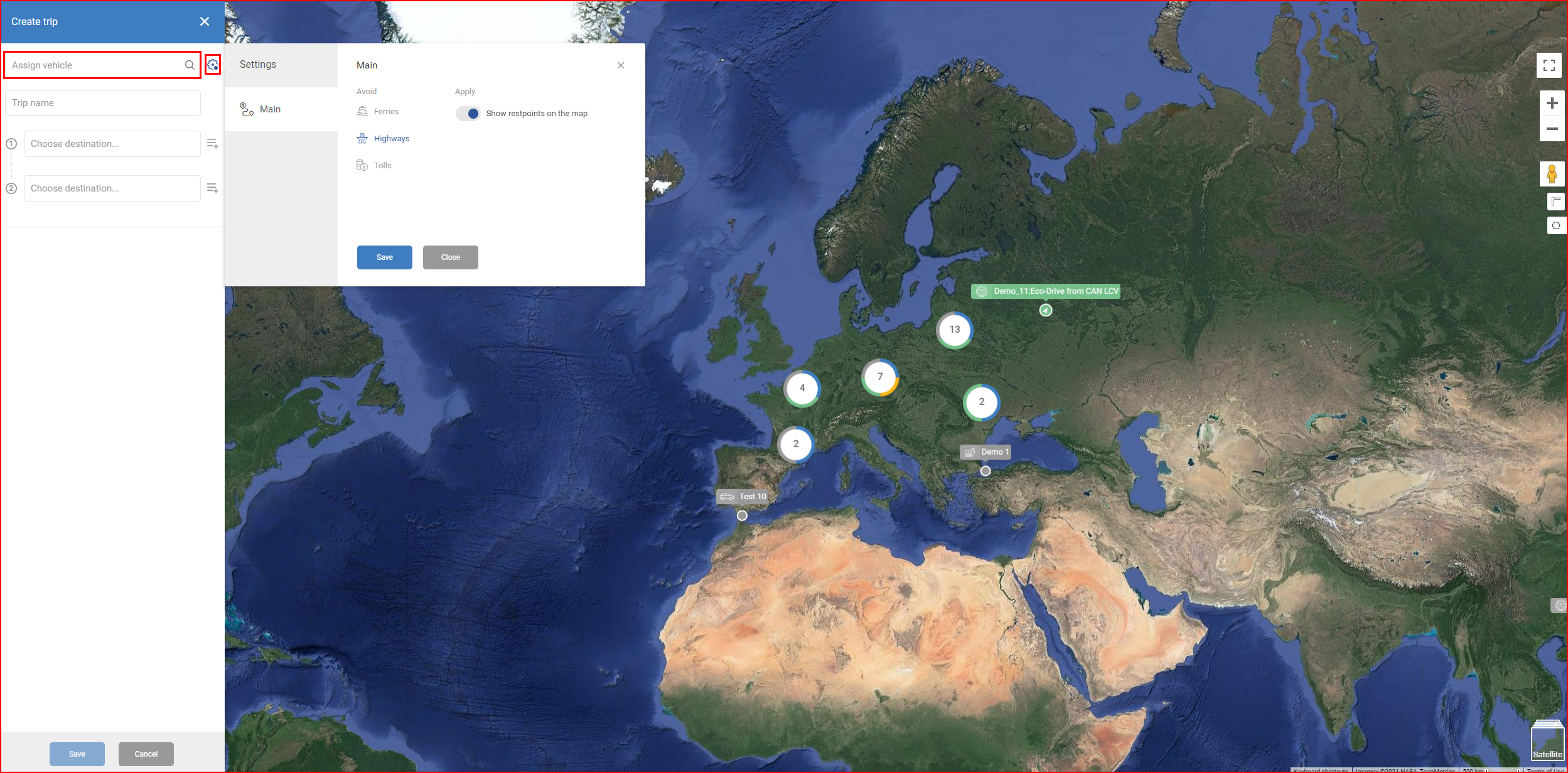
Для легких комерційних автомобілів виберіть, чи хочете ви уникати поромів, автомагістралей та платних доріг на маршруті. Виберіть, чи показувати пункти відпочинку на мапі чи ні. Маршрути перераховуються після збереження кожної зміни.
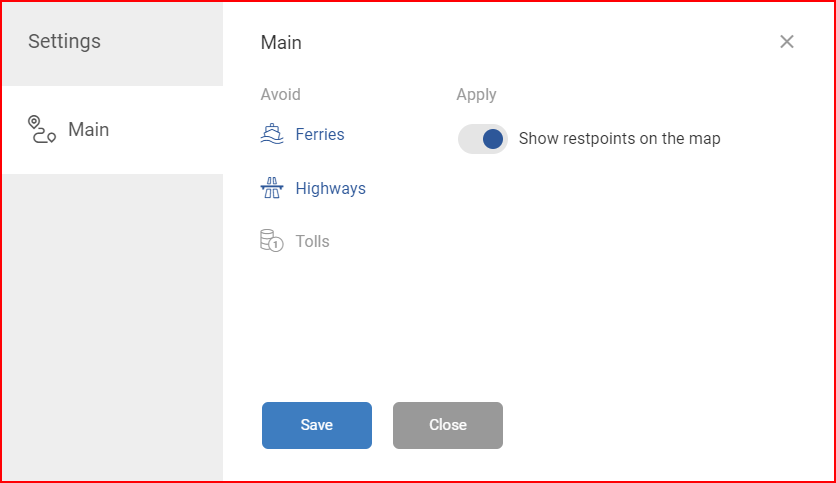
Для важких комерційних автомобілів ви можете вибрати наступне:
Головна
- Параметри автомобіля:
– Довжина в метрах
– Ширина в метрах
– Висота в метрах
– Вага в тоннах
– Вага на вісь в тоннах
– Кількість причепів
– Тип викидів - Параметри маршруту:
– Уникати – платних доріг, тунелів, поромів, складних поворотів
Виберіть параметр Дотримуватися маршруту , щоб зафіксувати маршрут, щоб водій рухався точно за створеним маршрутом. Виберіть Враховувати трафік , щоб застосовувати інформацію про дорожній рух, якщо вона доступна.
ADR
- Небезпечні матеріали – поставте галочку для кожного небезпечного матеріалу, який містить вантаж. Ці обмеження не поширюються на дороги, якими заборонено перевозити небезпечні матеріали.
- Категорії тунелів – вкажіть, яких категорій тунелів слід уникати. Категорії тунелів визначають, які небезпечні вантажі заборонено ввозити в тунель.
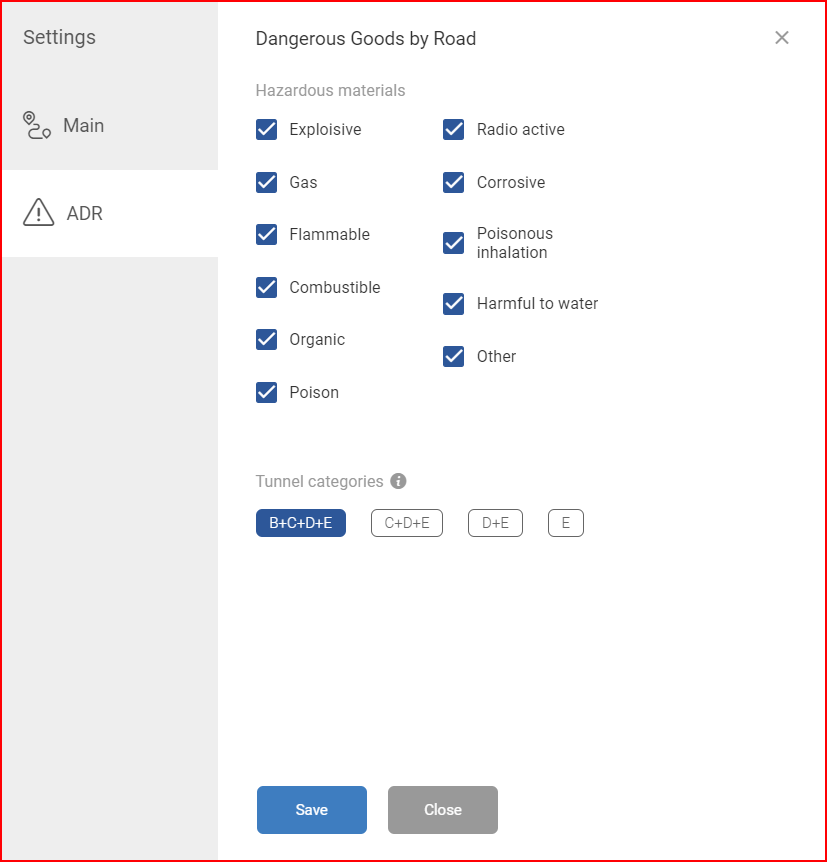
Маршрути перераховуються після збереження кожної зміни.
Визначення та вибір маршрутів
Поїздка повинна мати назву і маршрут. Введіть обрану назву подорожі та визначте початкову (1) і кінцеву (2) точки маршруту. Ви можете визначити точки, ввівши їх у поля або натиснувши на карту. В якості точки можна використовувати адресу, координати, геозону або місцезнаходження об’єкта. Після цього система розраховує кілька можливих маршрутів між двома точками. Маршрути відображаються як на панелі створення поїздки, так і на карті.
Виберіть маршрут, натиснувши його на панелі або на карті. Загальна тривалість і довжина маршруту відображаються між точками на панелі і на карті.
Примітка
Наведіть курсор на зведення маршруту на мапі, щоб відобразити додаткову інформацію про маршрут. Натисніть і перетягніть точку на маршруті, щоб змінити його.
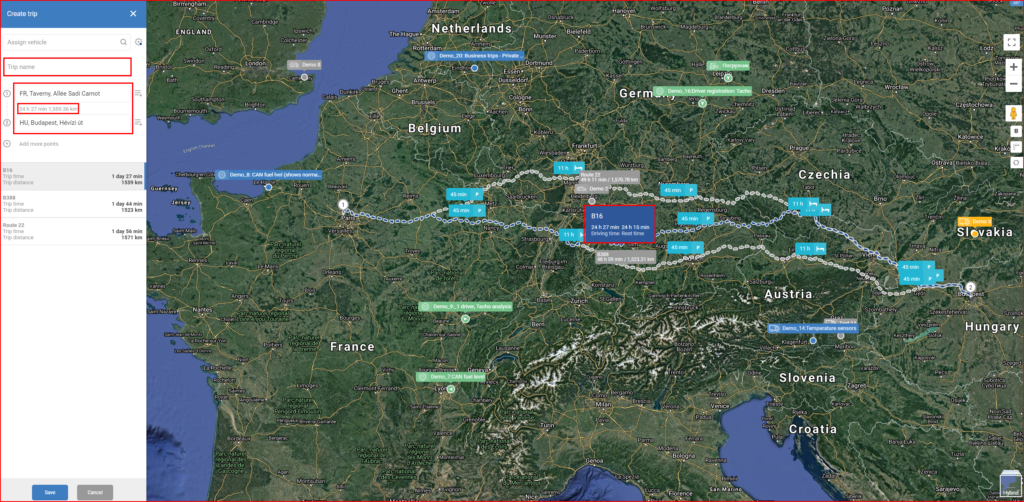
You may also add a note of information to each point of the route. To do this, click the icon located on the right of the field in which the point was entered. Set a scheduled arrival time by picking a day and an hour in the calendar. Include any information for the driver to see in the Notes section. Click Save to add this note to the point.
Додавання додаткових балів
Маршрут може мати до 20 точок. Ви можете додавати додаткові точки до маршруту за допомогою:
- Натискання кнопки Додати більше точок на панелі та визначення нової точки
- Клацніть лівою або правою кнопкою миші на маршруті на карті та перетягніть курсор до місця, де ви хочете додати точку
- Клацніть правою кнопкою миші на карті та виберіть Додати точку до маршруту
Ви можете змінити порядок точок, перетягнувши їх на панелі. Натисніть X, щоб видалити точку.
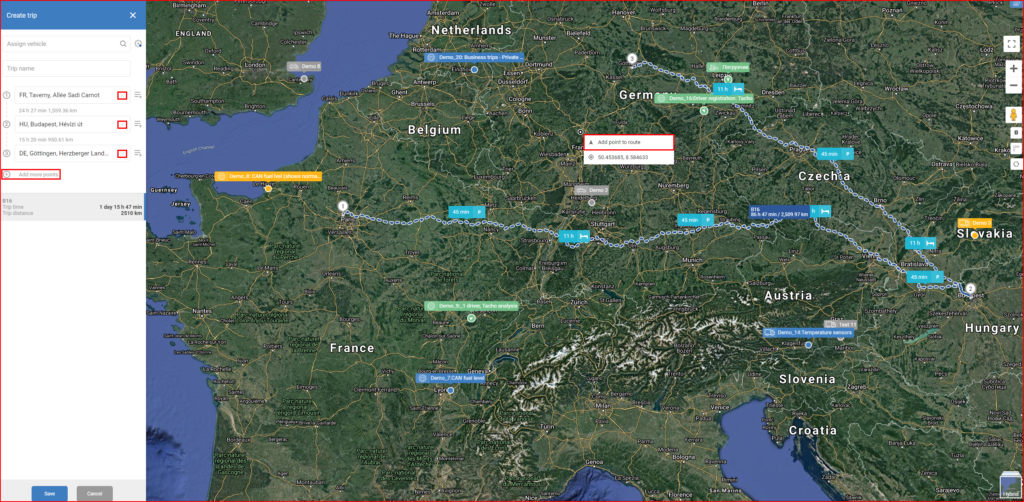
Примітка
Сірою лінією показано маршрут, яким транспортний засіб має проїхати до початкової точки. Цей маршрут не включається в остаточний маршрут.
Натисніть Зберегти, щоб зберегти поїздку і повернутися до списку поїздок. Натисніть Закрити, щоб скасувати поїздку і повернутися до списку поїздок.